¿Para qué es el programa de compañía web?

- 1383
- 402
- Ariadna Arevalo
Probablemente se sorprendió al encontrar un programa de compañía web que no instaló. Es difícil no notarlo: apaga el firewall del sistema de Windows, cambia de forma independiente la página principal del navegador y realiza una serie de otras acciones que no están acordadas con el usuario. En una palabra, se comporta como un virus típico. Averigüemos si esto es así y cómo eliminar el compañero web.

¿Qué es el compañero web Lavasoft?
Web Companion se ofrece como fuerzas de seguridad que rastrea la seguridad de los sitios y no permite seguir los enlaces dudosos, eso es este programa, según las declaraciones de los desarrolladores.
La iniciativa fue buena, pero el software resultó ser débil y no ganó popularidad. Para no incurrir en pérdidas, la compañía agregó otra función a su producto: filtro publicitario. Si cree que el compañero comenzó a bloquear pancartas comerciales, entonces está equivocado: por el contrario, comenzó a "seleccionar ofertas teniendo en cuenta los intereses del usuario" para que "pueda encontrar bienes y servicios útiles para él". Naturalmente, esto condujo al hecho de que el programa demuestra selectivamente un cierto anuncio, incluso el que el mismo navegador intentó eliminar.
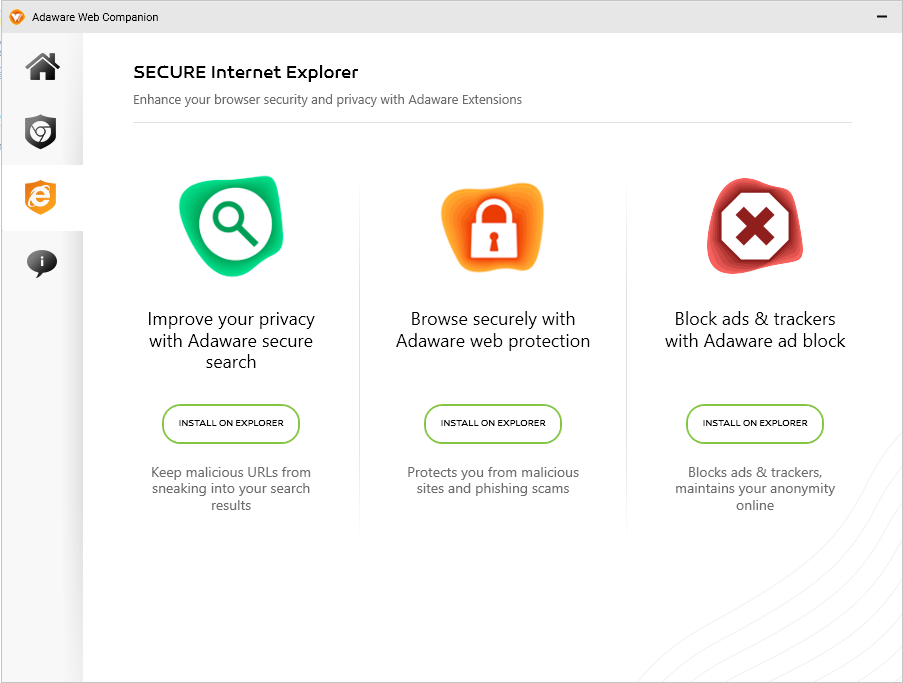
Cómo el compañero web infectó su computadora
La aplicación extiende la forma más simple y larga y conocida: "en apéndice" a otro software que la gente descarga de sitios dudosos. Supongamos que quería instalar Adobe Photoshop, pero la versión oficial le pareció demasiado costosa, por lo que encontró un pirata. Al iniciar el instalador, aparecen puntos: "Establecer en el valor predeterminado (recomendado) y" Selectivo ". Si acepta el primero, además de Photoshop obtendrá un montón de otros programas que no siempre son seguros.
Lo más probable es que esto sea exactamente lo que sucedió en su caso. Tal vez tenía prisa y no leyó el texto que acompañó cada etapa de la instalación, o no se atrevió a eliminar la caja del punto "recomendado", decidiendo que esto conduciría a algún tipo de falla.
Después de eso, la aplicación comienza a deshacerse del navegador como él quiera: si tiene un motor de búsqueda de Google, cambia a Bing o Yahoo, lanza sus propios servicios y procesos, recopila datos para demostrar "publicidad real".
Instalación y funcionalidad del programa
Puede descargar Web Companion desde el sitio oficial. Es sorprendente que tan pronto como cambie a él (sin siquiera presionar el botón de descarga), el paquete se está cargando. Algunos navegadores bloquean la descarga y marcan el sitio como fraudulento (por ejemplo, Yandex hace esto.Navegador").
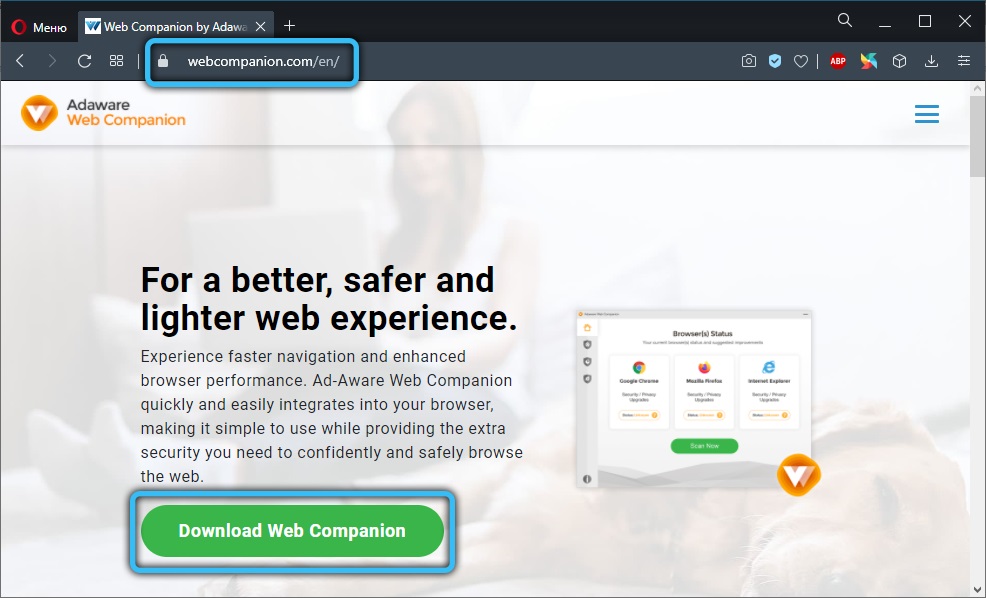
Si aún descarga el programa, entonces se desempaquete muy rápidamente, pregunta qué idioma es adecuado para usted y crea una etiqueta, así como un botón de expansión para el navegador. En "Configuración" puede especificar los parámetros por los cuales la aplicación debe filtrar recursos de Internet. De hecho, no encontrará ninguna opción especial: hay muchos análogos que hacen frente a la misma tarea mucho mejor.
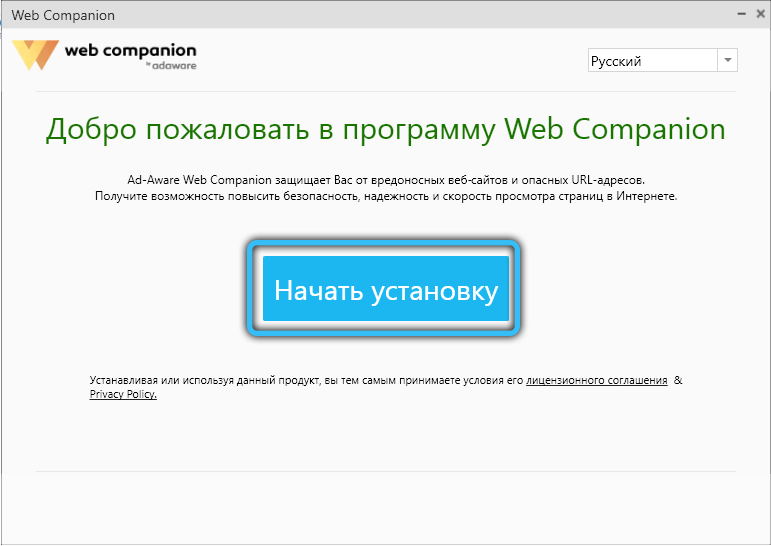
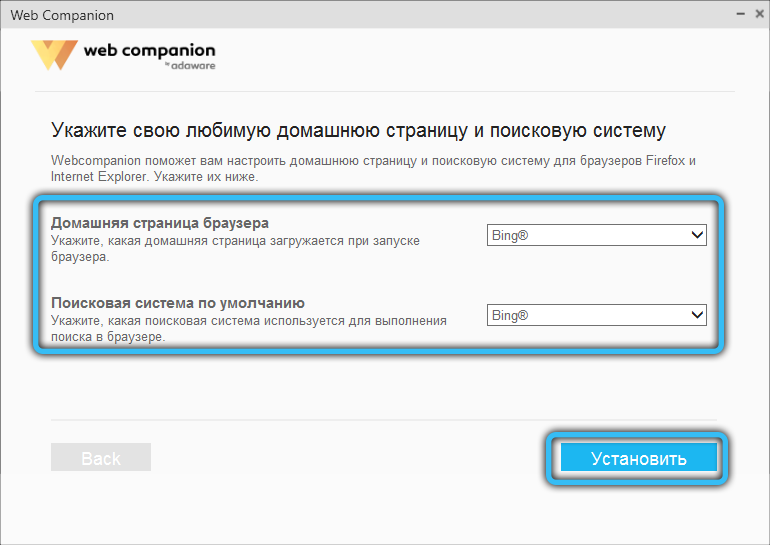
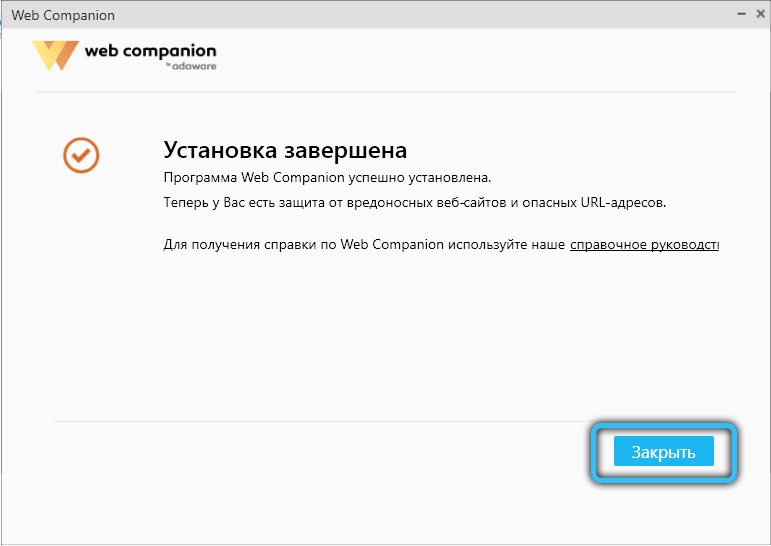
Ventajas y desventajas
Si está dudando y no sabe si eliminar el compañero web o irse, analice sus lados positivos y negativos:
| pros | Desventaja |
| Se distribuye gratis | Establecer oculto al usuario, sin su consentimiento y aprobación |
| La interfaz es simple y comprensible | Cambia la página de inicio del navegador y el motor de búsqueda |
| Todas las funciones se traducen al ruso y se equipan con explicaciones | Agrega bloques publicitarios, notificando descuentos y ventas de diferentes tiendas |
| Web Companion realmente no deja en sitios peligrosos | A veces no reconoce los recursos de phishing |
| Dista el firewall del sistema | |
| Recopila datos |
Ahora será más fácil para usted tomar una decisión sopesando todos los pros y los contras.
¿Cómo podemos eliminar el compañero web?
Es hora de averiguar cómo eliminar el compañero web de una computadora. Comencemos con la manera más simple:
- Vaya a "Iniciar" - "Panel de control" - "Programas" - "Eliminar el programa".
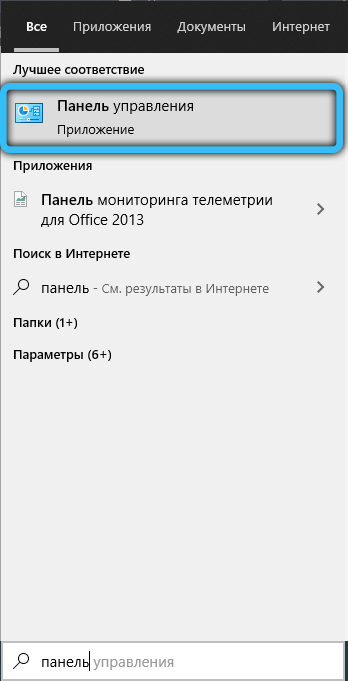
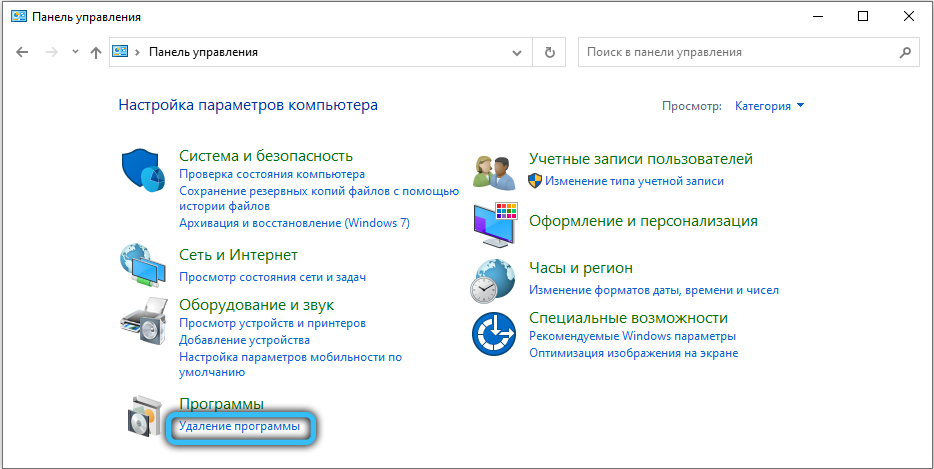
- Encuentre la lista de acompañantes web, resértelo con un clic y presione el botón "Eliminar" en la parte superior.
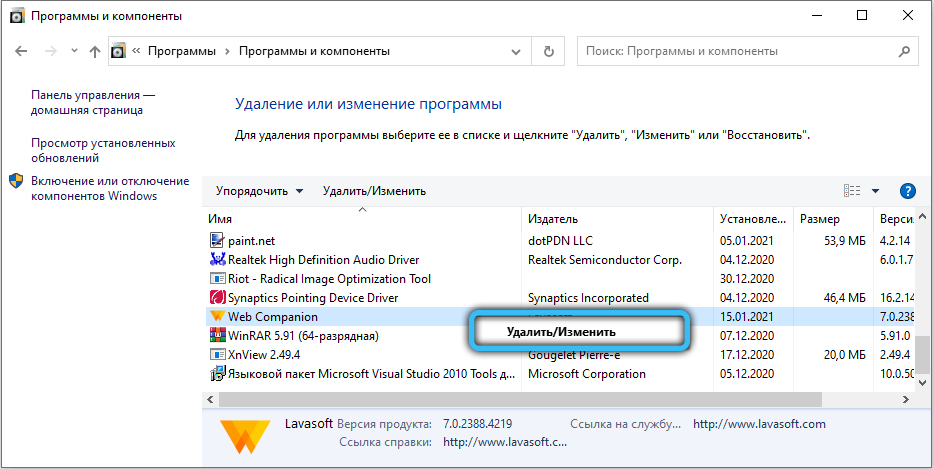
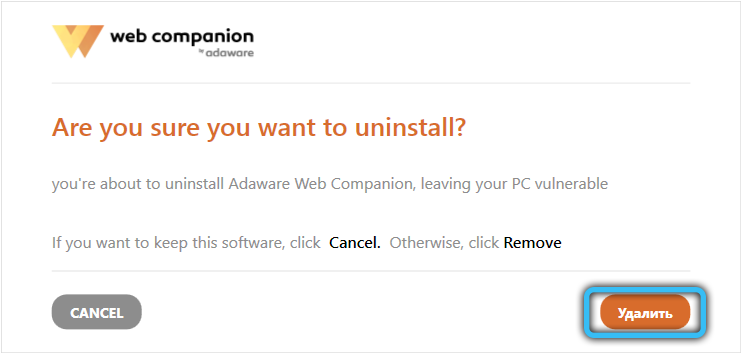
- Recargar la computadora.
- Inicie algunas aplicaciones de limpieza para que elimine los elementos restantes, por ejemplo, CCleaner.
Es muy bueno si todo funciona en esta etapa. Pero, por lo general, Companion no quiere ser atendido, y el sistema le informa sobre la ausencia de derechos para eliminar, luego sobre la operación de la aplicación en el fondo, luego sobre la falla. En caso de tal resultado, hay otra opción:
- Haga clic en Ctrl+Alt+Del.
- Seleccione "Administrador de tareas".
- Haga clic en PKM por WebCompanion.exe y elimina esta tarea.
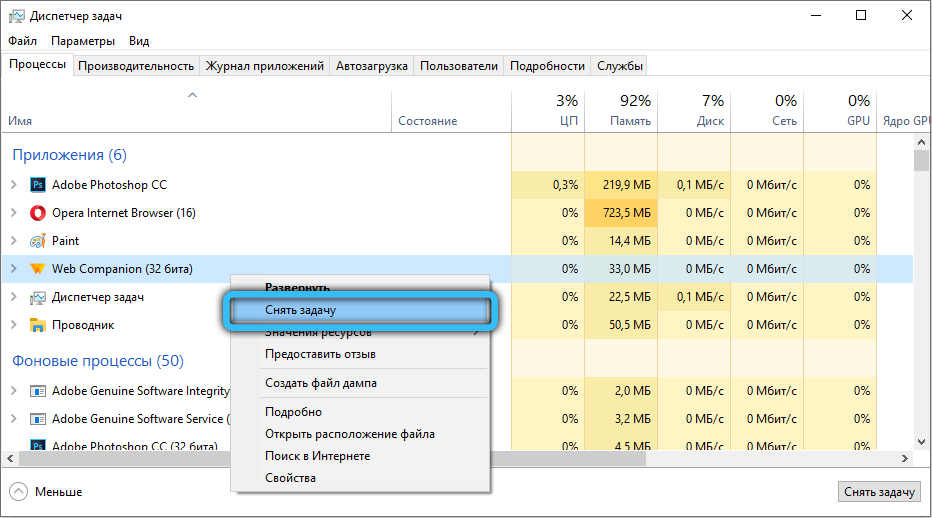
- Apague y encienda la computadora.
- Presione el botón F8 o F11 o ESC rápidamente y varias veces; depende de la marca de su PC (es mejor averiguar qué tecla abrirá la "carga de menú adicional").
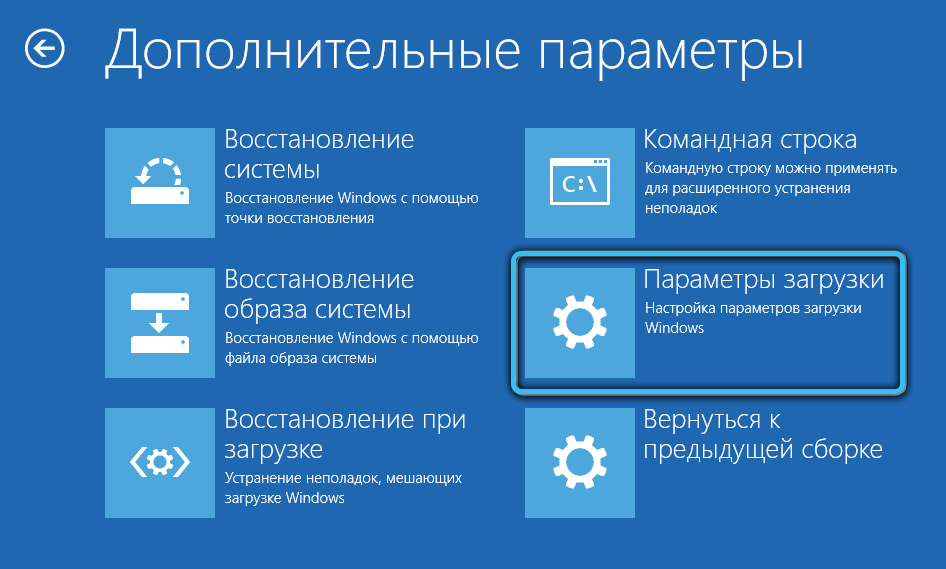
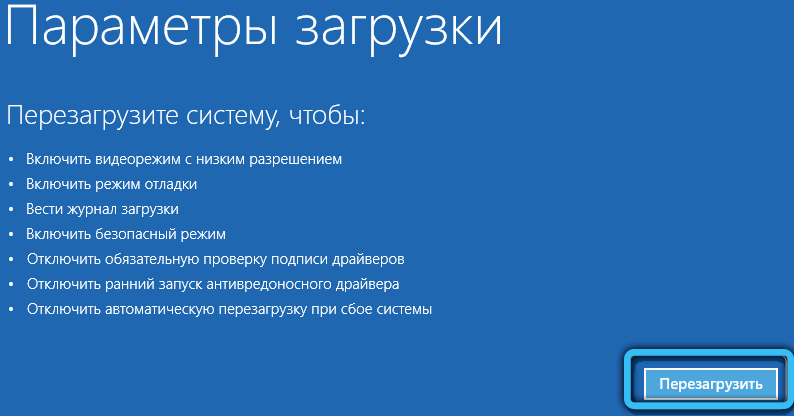
- En la ventana que aparece, seleccione un "modo seguro" y luego abra el "Panel de control" nuevamente y elimine el programa.
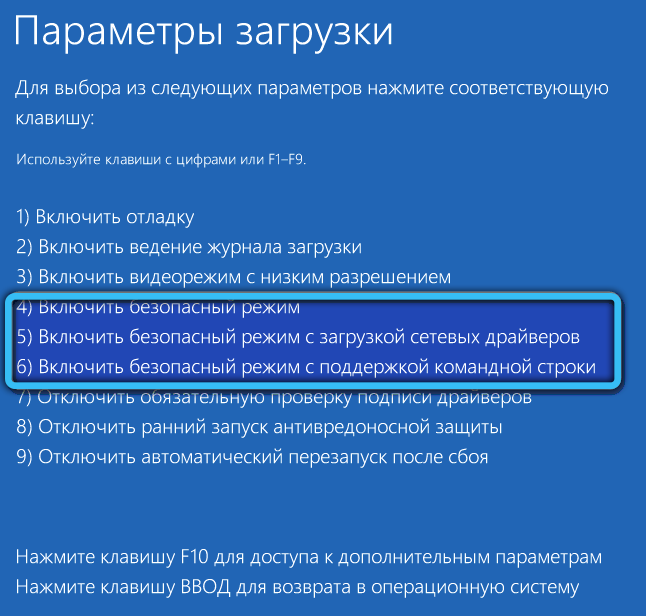
Por si acaso, luego haga lo siguiente:
- Abra la computadora - C - Disc de archivos de programa (x86).
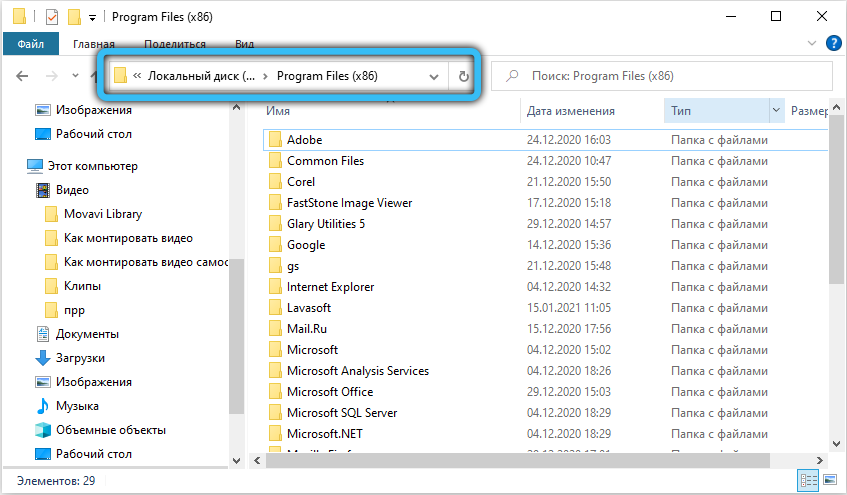
- Compruebe si hay carpetas con los nombres Lavasoft y Adaware. Si lo ha hecho, elimínalos.
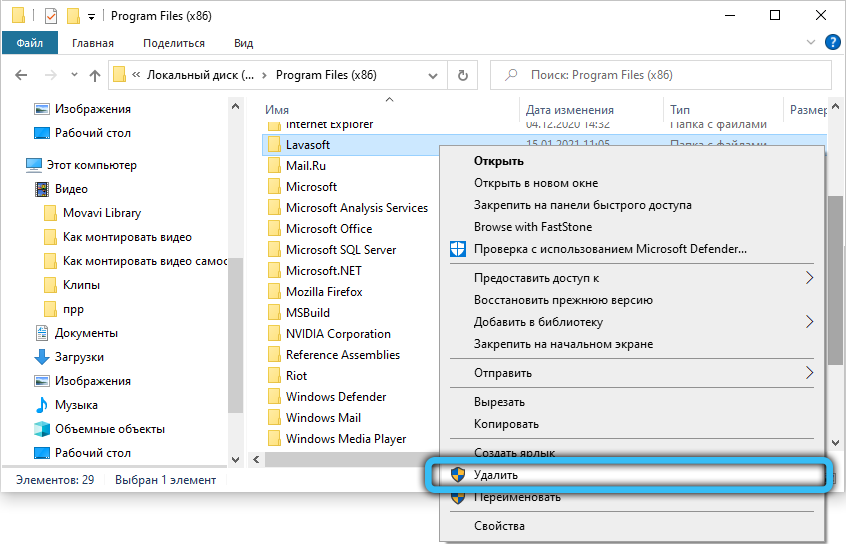
- Luego ingrese a la búsqueda del sistema: "Realizar", haga clic en la aplicación con un botón adicional y ejecutarla en nombre del administrador.
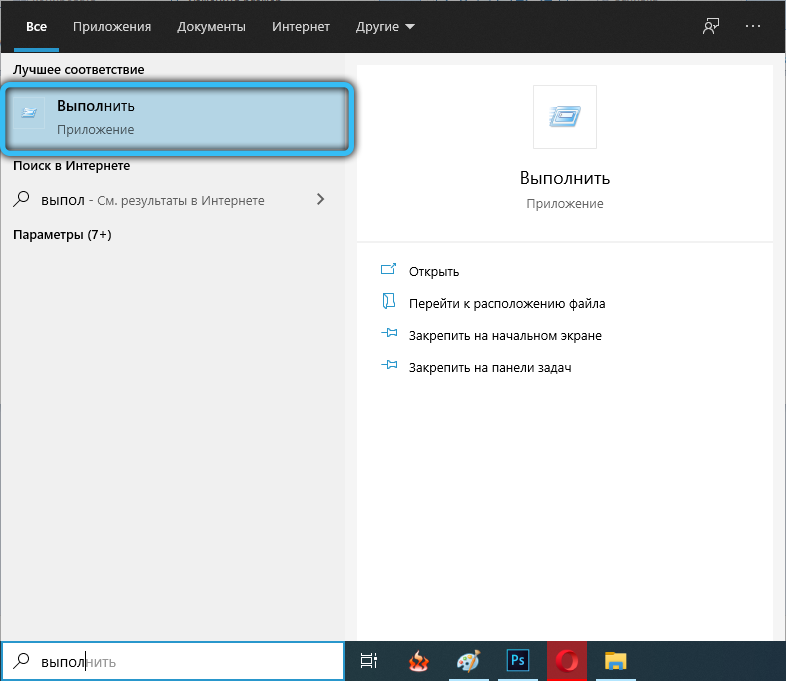
- Entrar en el campo: Regedit, haga clic en Enter.
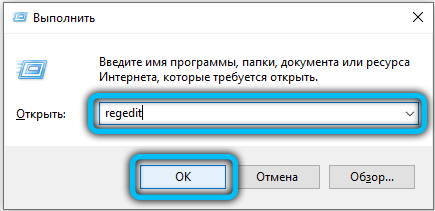
- Abra el "archivo" - "exportar" y guarde una copia del registro.
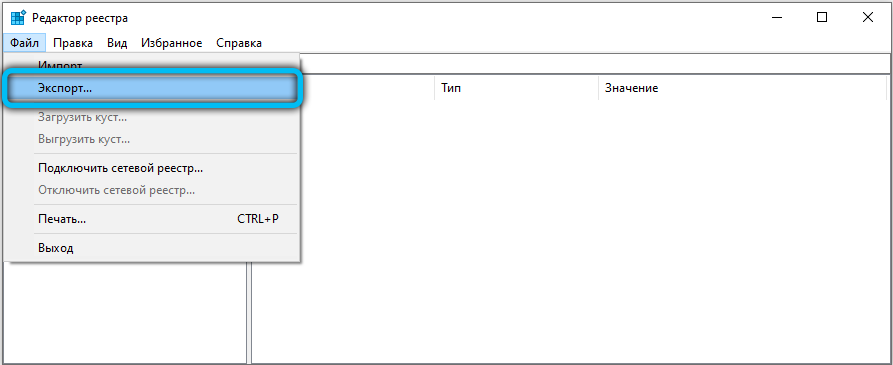
- A la izquierda, ve la palabra "computadora": haga clic en ella una vez y luego haga clic en Ctrl+F.
- En el campo "Buscar", Ingrese: Compañero web, indique lo que necesita buscar en todas partes (hay ventanas con marcas para esto).
- Haga clic en "Buscar más".
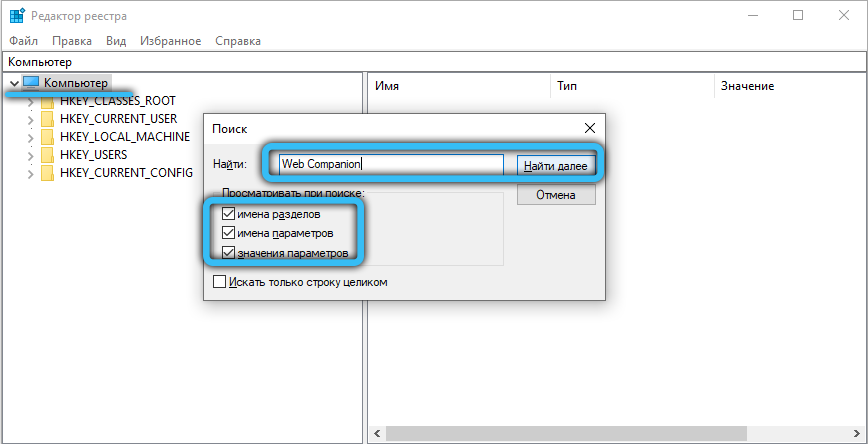
- Eliminar absolutamente todo lo que se encuentra en el registro del filtro.
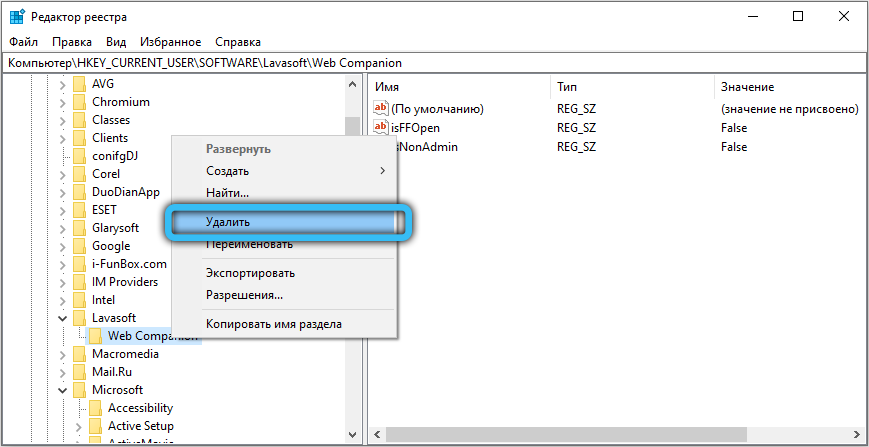
- Repita el procedimiento varias veces hasta que el sistema deje de encontrar archivos relacionados con Companion.
Ahora nos ocuparemos de los navegadores, porque gracias a Web Companion, hay un caos completo y todavía hay botones de adiciones:
- Para Google Chrome. En la línea de búsqueda ingrese: Chrome: // Extensiones. Busque el icono de compañía web, seleccione y haga clic en "Eliminar" (icono de urna). Ahora conduzca a la búsqueda: Chrome: // Configuración. Haga clic en "adicional" - "Restauración de la configuración predeterminada" y el botón "Reset".
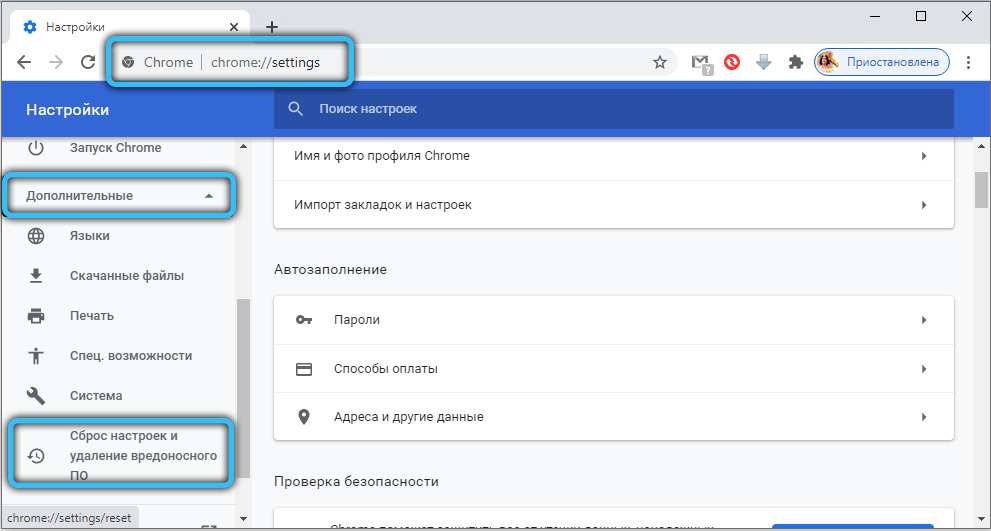
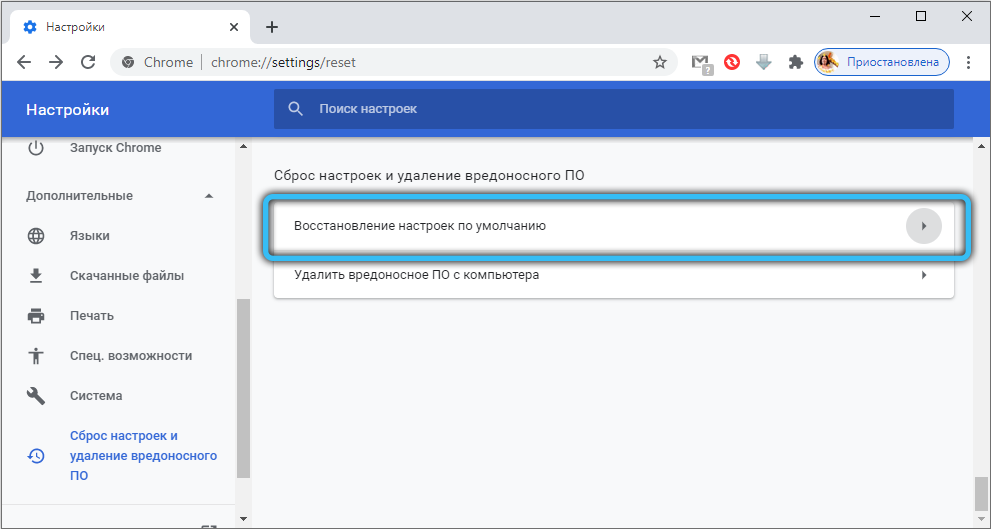
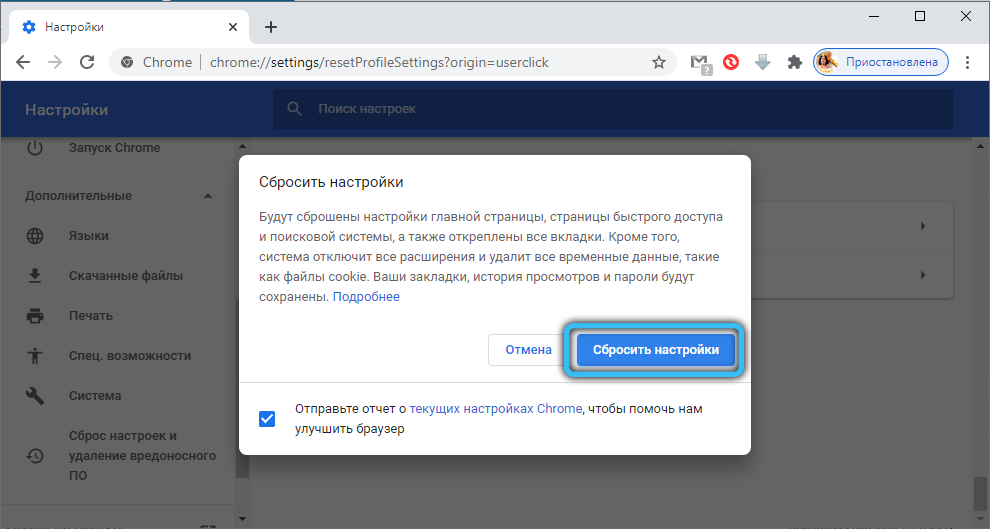
- Para "Yandex.Navegador". Vaya a "Configuración" - "Adiciones" - Compañero web. Mueva el control deslizante a la posición de "deshabilitar". Luego vuelva a la "Configuración", haga clic en "Sistema" - "Restablecer todas las configuraciones".
- Para Mozilla Firefox. En la línea de búsqueda Enter: Acerca de: complementos. Encuentre la aplicación y haga clic en "deshabilitar". Ahora vaya a la misma línea sobre: Soporte, haga clic en "Restablecer Firefox".
Desde este momento se puede suponer que finalmente se deshiciste de Companion Finalmente. Cuéntanos en los comentarios si tuvo que enfrentar este programa, si lo encuentra útil y cómo fue eliminado de su PC.
- « Activar y desconectar la función de detección de red en Windows
- Reemplazar y eliminar correa con Apple Watch »

